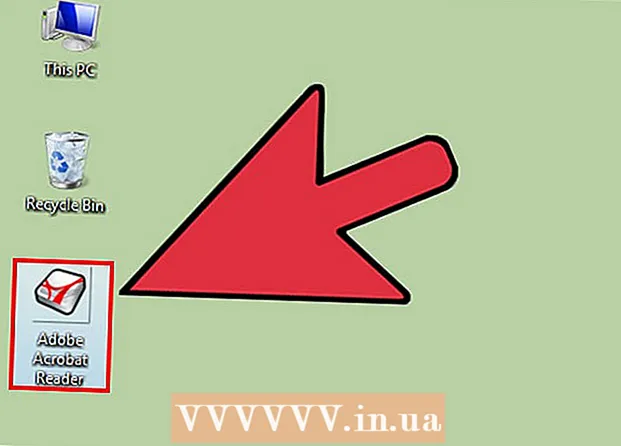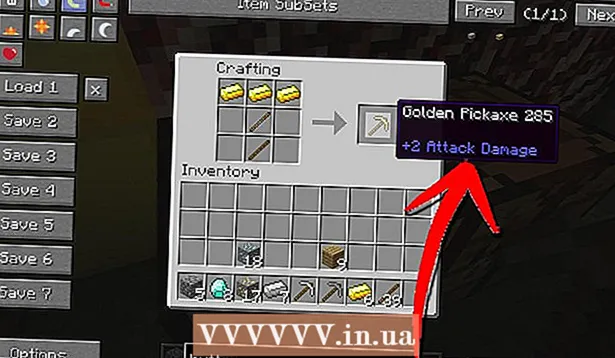Forfatter:
Robert Simon
Opprettelsesdato:
24 Juni 2021
Oppdater Dato:
1 Juli 2024

Innhold
Denne artikkelen vil lære deg hvordan du poster på Facebook, både via mobilappen og på selve Facebook-nettstedet. Meldinger kan inneholde tekst, bilder, videoer og informasjon om posisjonen din. Du kan legge ut en melding på din egen side, men også på siden til en venn eller en gruppe du tilhører.
Å trå
Metode 1 av 2: Legg ut en mobilmelding
 Åpne Facebook. Facebook-appikonet ligner en hvit "f" på en mørk blå bakgrunn. Facebook åpner nyhetsfeeden din hvis du allerede er logget inn.
Åpne Facebook. Facebook-appikonet ligner en hvit "f" på en mørk blå bakgrunn. Facebook åpner nyhetsfeeden din hvis du allerede er logget inn. - Hvis du ikke er logget inn ennå, skriv inn e-postadressen (eller telefonnummeret) og passordet ditt, og trykk deretter "Logg inn".
 Gå til siden der du vil legge ut meldingen. Avhengig av hvor du vil opprette meldingen, vil dette variere:
Gå til siden der du vil legge ut meldingen. Avhengig av hvor du vil opprette meldingen, vil dette variere: - "Din side" - Du kan opprette et innlegg for siden din øverst i nyhetsfeeden.
- "En venns side" - Trykk på søkefeltet øverst på skjermen, skriv inn en venns navn, trykk på hans eller hennes navn, og trykk deretter på hans eller hennes profilbilde.
- "En gruppe" - Trykk på "☰", trykk på "Grupper", trykk på "Grupper" -fanen og deretter på gruppen din.
 Trykk på meldingsboksen. Dette vinduet er øverst i nyhetsfeeden. Hvis du legger ut på en venns side, vil den være under bildeseksjonen øverst på siden deres. Hvis du poster i en gruppe, vil vinduet være rett under forsidebildet.
Trykk på meldingsboksen. Dette vinduet er øverst i nyhetsfeeden. Hvis du legger ut på en venns side, vil den være under bildeseksjonen øverst på siden deres. Hvis du poster i en gruppe, vil vinduet være rett under forsidebildet. - Det vil vanligvis være et uttrykk som "Skriv noe" eller "Hva gjør du" i vinduet.
 Last opp et bilde eller en video. Trykk på "Foto / video" nær midten av meldingsskjermen, og velg deretter et bilde eller video du vil laste opp, og trykk "Ferdig". Dette vil legge til bildet eller videoen i innlegget ditt.
Last opp et bilde eller en video. Trykk på "Foto / video" nær midten av meldingsskjermen, og velg deretter et bilde eller video du vil laste opp, og trykk "Ferdig". Dette vil legge til bildet eller videoen i innlegget ditt. - Du kan laste opp flere bilder eller videoer samtidig.
- Hopp over dette trinnet hvis du bare vil legge ut en melding med tekst.
 Legg til tekst i meldingen din. Trykk på tekstfeltet og skriv deretter inn teksten for meldingen.
Legg til tekst i meldingen din. Trykk på tekstfeltet og skriv deretter inn teksten for meldingen. - Du kan også trykke på den fargede sirkelen nær midten av skjermen for å sette en bakgrunn for meldingen. Du kan bare legge til farger i meldinger med 130 tegn eller mindre.
 trykk Legg til meldingen din midt på skjermen. Dette vil vise følgende meldingsalternativer:
trykk Legg til meldingen din midt på skjermen. Dette vil vise følgende meldingsalternativer: - "Foto / video" - Legg til flere bilder eller videoer.
- "Innsjekking" - Lar deg legge til en adresse eller et sted i meldingen.
- "Feel / Activity / Sticker" - Lar deg legge til en følelse, en aktivitet eller en emoji.
- "Tag People" - Lar deg legge til en person i dette innlegget. Dette vil også plassere meldingen på siden deres.
 Velg et meldingsalternativ for å legge til mer i meldingen. Dette er helt valgfritt. Hvis du ikke vil legge til flere i innlegget, går du til neste trinn.
Velg et meldingsalternativ for å legge til mer i meldingen. Dette er helt valgfritt. Hvis du ikke vil legge til flere i innlegget, går du til neste trinn.  trykk Plass øverst til høyre på skjermen. Dette vil legge ut meldingen din og legge den til siden du ser på.
trykk Plass øverst til høyre på skjermen. Dette vil legge ut meldingen din og legge den til siden du ser på.
Metode 2 av 2: Legg ut på skrivebordet
 Åpne Facebook. Gå til https://www.facebook.com/. Hvis du er logget inn, vil dette åpne Facebook News Feed.
Åpne Facebook. Gå til https://www.facebook.com/. Hvis du er logget inn, vil dette åpne Facebook News Feed. - Hvis du ikke er logget inn, skriv inn e-postadressen (eller telefonnummeret) og passordet ditt. Gjør dette øverst til høyre på siden.
 Gå til siden der du vil legge ut meldingen. Avhengig av hvor du vil legge ut meldingen, vil dette variere:
Gå til siden der du vil legge ut meldingen. Avhengig av hvor du vil legge ut meldingen, vil dette variere: - "Din side" - Du kan opprette et innlegg for siden din øverst i nyhetsfeeden.
- "En venns side" - Klikk på søkefeltet øverst på skjermen, skriv inn en venns navn og klikk på hans eller hennes profilbilde.
- "En gruppe" - Klikk på "Grupper" til venstre på siden, klikk på "Grupper" -fanen, og klikk deretter på gruppen du vil åpne.
 Klikk på meldingsboksen. Dette vinduet er øverst i nyhetsfeeden. Når du legger ut på en venns eller gruppens side, vil du se meldingsboksen under forsidebildet.
Klikk på meldingsboksen. Dette vinduet er øverst i nyhetsfeeden. Når du legger ut på en venns eller gruppens side, vil du se meldingsboksen under forsidebildet.  Legg til tekst i meldingen din. Skriv inn innholdet ditt i meldingsboksen. Du kan også legge til en farget bakgrunn ved å klikke på en av fargene under meldingsboksen.
Legg til tekst i meldingen din. Skriv inn innholdet ditt i meldingsboksen. Du kan også legge til en farget bakgrunn ved å klikke på en av fargene under meldingsboksen. - Farget bakgrunn støttes bare for meldinger på 130 tegn eller mindre.
 Legg til mer innhold i innlegget ditt. Hvis du vil legge til mer i meldingen din, klikker du på ett av alternativene under meldingsboksen:
Legg til mer innhold i innlegget ditt. Hvis du vil legge til mer i meldingen din, klikker du på ett av alternativene under meldingsboksen: - "Foto / video" - Lar deg velge et bilde eller en video fra datamaskinen din og laste den opp til innlegget ditt.
- "Tag venner" - Lar deg velge og merke en venn eller vennegruppe i meldingen. Merkede venner vil se meldingen på sine egne sider.
- "Innsjekking" - Lar deg legge til en adresse i meldingen.
- "Føl / aktivitet" - Lar deg legge til en følelse eller aktivitet i meldingen.
 klikk på Plass. Denne blå knappen er nederst til høyre i vinduet.
klikk på Plass. Denne blå knappen er nederst til høyre i vinduet.
Tips
- Når du legger ut en melding på en gruppeside på Facebook-nettstedet, kan du velge "Mer" øverst til høyre i meldingen for å se flere alternativer, for eksempel å laste opp en fil eller opprette et dokument.
- Enkelte selskaper vil belønne deg når du sjekker inn. For eksempel vil noen restauranter tilby en gratis drink når du sjekker inn med dem på deres offisielle Facebook-side.
Advarsler
- Meldinger skal ikke trakassere eller misbruke andre brukere.